-
-
Configuration de Citrix ADC pour Citrix Virtual Apps and Desktops
-
Préférence de zone optimisée Global Server Load Balancing (GSLB)
-
Déployez une plateforme publicitaire numérique sur AWS avec Citrix ADC
-
Amélioration de l'analyse du flux de clics dans AWS à l'aide de Citrix ADC
-
Citrix ADC dans un cloud privé géré par Microsoft Windows Azure Pack et Cisco ACI
-
-
Déployer une instance de Citrix ADC VPX sur AWS
-
Optimisation des performances Citrix ADC VPX sur VMware ESX, Linux KVM et Citrix Hypervisors
-
Installer une instance Citrix ADC VPX sur le cloud VMware sur AWS
-
Installer une instance Citrix ADC VPX sur les serveurs Microsoft Hyper-V
-
Installer une instance Citrix ADC VPX sur la plate-forme Linux-KVM
-
Provisionnement de l'appliance virtuelle Citrix ADC à l'aide d'OpenStack
-
Provisionnement de l'appliance virtuelle Citrix ADC à l'aide du gestionnaire de machines virtuelles
-
Configuration des appliances virtuelles Citrix ADC pour utiliser l'interface réseau SR-IOV
-
Configuration des appliances virtuelles Citrix ADC pour utiliser l'interface réseau PCI Passthrough
-
Provisionnement de l'appliance virtuelle Citrix ADC à l'aide du programme virsh
-
Provisionnement de l'appliance virtuelle Citrix ADC avec SR-IOV, sur OpenStack
-
Configuration d'une instance Citrix ADC VPX sur KVM pour utiliser les interfaces hôtes OVS DPDK
-
Deploy a Citrix ADC VPX instance on AWS
-
Serveurs d'équilibrage de charge dans différentes zones de disponibilité
-
Déployer une paire HA VPX dans la même zone de disponibilité AWS
-
Haute disponibilité dans différentes zones de disponibilité AWS
-
Déployez une paire VPX haute disponibilité avec des adresses IP privées dans différentes zones AWS
-
Configurer une instance Citrix ADC VPX pour utiliser l'interface réseau SR-IOV
-
Configurer une instance Citrix ADC VPX pour utiliser la mise en réseau améliorée avec AWS ENA
-
Déployer une instance de Citrix ADC VPX sur Microsoft Azure
-
Architecture réseau pour les instances Citrix ADC VPX sur Microsoft Azure
-
Configurer plusieurs adresses IP pour une instance autonome Citrix ADC VPX
-
Configurer une configuration haute disponibilité avec plusieurs adresses IP et cartes réseau
-
Configurer une instance Citrix ADC VPX pour utiliser la mise en réseau accélérée Azure
-
Configurer les nœuds HA-INC à l'aide du modèle Citrix haute disponibilité avec Azure ILB
-
Installer une instance Citrix ADC VPX sur la solution Azure VMware
-
Ajouter des paramètres de mise à l'échelle automatique Azure
-
Configurer GSLB sur une configuration haute disponibilité active en veille
-
Configurer les pools d'adresses (IIP) pour un dispositif NetScaler Gateway
-
Scripts PowerShell supplémentaires pour le déploiement Azure
-
Déployer une instance Citrix ADC VPX sur Google Cloud Platform
-
Automatiser le déploiement et les configurations de Citrix ADC
-
Solutions pour les fournisseurs de services de télécommunication
-
Trafic du plan de contrôle de l'équilibrage de charge basé sur les protocoles Diameter, SIP et SMPP
-
Utilisation de la bande passante avec la fonctionnalité de redirection du cache
-
-
Authentification, autorisation et audit du trafic des applications
-
Fonctionnement de l'authentification, de l'autorisation et de l'audit
-
Composants de base de la configuration de l'authentification, de l'autorisation et de l'audit
-
-
Autorisation de l'accès des utilisateurs aux ressources de l'application
-
Citrix ADC en tant que proxy Active Directory Federation Service
-
NetScaler Gateway sur site en tant que fournisseur d'identité vers Citrix Cloud
-
Prise en charge de la configuration de l'attribut de cookie SameSite
-
Résoudre les problèmes liés à l'authentification et à l'autorisation
-
-
-
-
Configuration de l'expression de stratégie avancée : mise en route
-
Expressions de stratégie avancées : utilisation des dates, des heures et des nombres
-
Expressions de stratégie avancées : analyse des données HTTP, TCP et UDP
-
Expressions de stratégie avancées : analyse des certificats SSL
-
Expressions de stratégie avancées : adresses IP et MAC, débit, ID VLAN
-
Expressions de stratégie avancées : fonctions d'analyse de flux
-
Référence des expressions - Expressions de stratégie avancées
-
Exemples récapitulatifs d'expressions et de stratégies de syntaxe par défaut
-
Tutoriel sur les exemples de stratégies syntaxiques par défaut pour la réécriture
-
Migration des règles Apache mod_rewrite vers la syntaxe par défaut
-
-
-
-
Vérifications de protection XML
-
Articles sur les alertes de signatures
-
-
Traduire l'adresse IP de destination d'une requête vers l'adresse IP d'origine
-
-
Prise en charge de la configuration Citrix ADC dans un cluster
-
-
-
Groupes de nœuds pour les configurations repérées et partiellement entrelacées
-
Désactivation de la direction sur le fond de panier du cluster
-
Suppression d'un nœud d'un cluster déployé à l'aide de l'agrégation de liens de cluster
-
Surveillance de la configuration du cluster à l'aide de la MIB SNMP avec lien SNMP
-
Surveillance des échecs de propagation des commandes dans un déploiement de cluster
-
Liaison d'interface VRRP dans un cluster actif à nœud unique
-
Scénarios de configuration et d'utilisation du cluster
-
Migration d'une configuration HA vers une configuration de cluster
-
Interfaces communes pour le client et le serveur et interfaces dédiées pour le fond de panier
-
Commutateur commun pour le client, le serveur et le fond de panier
-
Commutateur commun pour client et serveur et commutateur dédié pour fond de panier
-
Services de surveillance dans un cluster à l'aide de la surveillance des chemins
-
Opérations prises en charge sur des nœuds de cluster individuels
-
-
-
Configurer les enregistrements de ressources DNS
-
Créer des enregistrements MX pour un serveur d'échange de messagerie
-
Créer des enregistrements NS pour un serveur faisant autorité
-
Créer des enregistrements NAPTR pour le domaine des télécommunications
-
Créer des enregistrements PTR pour les adresses IPv4 et IPv6
-
Créer des enregistrements SOA pour les informations faisant autorité
-
Créer des enregistrements TXT pour contenir du texte descriptif
-
Configurer Citrix ADC en tant que résolveur de stub non validant sensible à la sécurité
-
Prise en charge des trames Jumbo pour le DNS pour gérer les réponses de grande taille
-
Configurer la mise en cache négative des enregistrements DNS
-
-
Équilibrage de charge de serveur global
-
Configurez les entités GSLB individuellement
-
Synchronisation de la configuration dans une configuration GSLB
-
Cas d'utilisation : déploiement d'un groupe de services Autoscale basé sur l'adresse IP
-
-
Remplacer le comportement de proximité statique en configurant les emplacements préférés
-
Configuration de la sélection des services GSLB à l'aide du changement de contenu
-
Configurer GSLB pour les requêtes DNS avec des enregistrements NAPTR
-
Exemple de configuration parent-enfant complète à l'aide du protocole d'échange de métriques
-
-
Équilibrer la charge du serveur virtuel et des états de service
-
Protection d'une configuration d'équilibrage de charge contre les défaillances
-
-
Configuration des serveurs virtuels d'équilibrage de charge sans session
-
Réécriture des ports et des protocoles pour la redirection HTTP
-
Insérer l'adresse IP et le port d'un serveur virtuel dans l'en-tête de requête
-
Utiliser une adresse IP source spécifiée pour la communication principale
-
Définir une valeur de délai d'expiration pour les connexions client inactives
-
Utiliser un port source d'une plage de ports spécifiée pour les communications en arrière-plan
-
Configurer la persistance de l'adresse IP source pour la communication principale
-
-
Paramètres d'équilibrage de charge avancés
-
Protégez les applications sur les serveurs protégés contre les pics de trafic
-
Activer le nettoyage des connexions de serveur virtuel et de service
-
Activer ou désactiver la session de persistance sur les services TROFS
-
Activer la vérification de l'état TCP externe pour les serveurs virtuels UDP
-
Maintenir la connexion client pour plusieurs demandes client
-
Utiliser l'adresse IP source du client lors de la connexion au serveur
-
Définissez une limite sur le nombre de demandes par connexion au serveur
-
Définir une valeur de seuil pour les moniteurs liés à un service
-
Définir une valeur de délai d'attente pour les connexions client inactives
-
Définir une valeur de délai d'attente pour les connexions de serveur inactives
-
Définir une limite sur l'utilisation de la bande passante par les clients
-
Conserver l'identificateur VLAN pour la transparence du VLAN
-
Configurer les moniteurs dans une configuration d'équilibrage de charge
-
Configurer l'équilibrage de charge pour les protocoles couramment utilisés
-
Cas d'utilisation 3 : configurer l'équilibrage de charge en mode de retour direct du serveur
-
Cas d'utilisation 4 : Configuration des serveurs LINUX en mode DSR
-
Cas d'utilisation 5 : configurer le mode DSR lors de l'utilisation de TOS
-
Cas d'utilisation 7 : Configurer l'équilibrage de charge en mode DSR à l'aide d'IP sur IP
-
Cas d'utilisation 8 : Configurer l'équilibrage de charge en mode à un bras
-
Cas d'utilisation 9 : Configurer l'équilibrage de charge en mode en ligne
-
Cas d'utilisation 10 : Équilibrage de charge des serveurs de systèmes de détection d'intrusion
-
Cas d'utilisation 11 : Isolation du trafic réseau à l'aide de stratégies d'écoute
-
Cas d'utilisation 12 : configurer Citrix Virtual Desktops pour l'équilibrage de charge
-
Cas d'utilisation 13 : Configuration de Citrix Virtual Apps pour l'équilibrage de charge
-
Cas d'utilisation 14 : Assistant ShareFile pour l'équilibrage de charge Citrix ShareFile
-
Cas d'utilisation 15 : configurer l'équilibrage de charge de couche 4 sur l'appliance Citrix ADC
-
-
-
Configuration pour générer le trafic de données Citrix ADC FreeBSD à partir d'une adresse SNIP
-
-
Déchargement et accélération SSL
-
Prise en charge du protocole TLSv1.3 tel que défini dans la RFC 8446
-
Suites de chiffrement disponibles sur les appliances Citrix ADC
-
Matrice de prise en charge des certificats de serveur sur l'appliance ADC
-
Prise en charge du module de sécurité matérielle Thales Luna Network
-
-
-
-
Authentification et autorisation pour les utilisateurs système
-
Configuration des utilisateurs, des groupes d'utilisateurs et des stratégies de commande
-
Réinitialisation du mot de passe administrateur par défaut (nsroot)
-
Configuration de l'authentification des utilisateurs externes
-
Authentification par clé SSH pour les administrateurs Citrix ADC
-
Authentification à deux facteurs pour les utilisateurs système
-
-
-
Points à prendre en compte pour une configuration haute disponibilité
-
Synchronisation des fichiers de configuration dans une configuration haute disponibilité
-
Restriction du trafic de synchronisation haute disponibilité vers un VLAN
-
Configuration de nœuds haute disponibilité dans différents sous-réseaux
-
Limitation des basculements causés par les moniteurs de routage en mode non INC
-
Gestion des messages de pulsation haute disponibilité sur une appliance Citrix ADC
-
Supprimer et remplacer un Citrix ADC dans une configuration haute disponibilité
-
This content has been machine translated dynamically.
Dieser Inhalt ist eine maschinelle Übersetzung, die dynamisch erstellt wurde. (Haftungsausschluss)
Cet article a été traduit automatiquement de manière dynamique. (Clause de non responsabilité)
Este artículo lo ha traducido una máquina de forma dinámica. (Aviso legal)
此内容已经过机器动态翻译。 放弃
このコンテンツは動的に機械翻訳されています。免責事項
이 콘텐츠는 동적으로 기계 번역되었습니다. 책임 부인
Este texto foi traduzido automaticamente. (Aviso legal)
Questo contenuto è stato tradotto dinamicamente con traduzione automatica.(Esclusione di responsabilità))
This article has been machine translated.
Dieser Artikel wurde maschinell übersetzt. (Haftungsausschluss)
Ce article a été traduit automatiquement. (Clause de non responsabilité)
Este artículo ha sido traducido automáticamente. (Aviso legal)
この記事は機械翻訳されています.免責事項
이 기사는 기계 번역되었습니다.책임 부인
Este artigo foi traduzido automaticamente.(Aviso legal)
这篇文章已经过机器翻译.放弃
Questo articolo è stato tradotto automaticamente.(Esclusione di responsabilità))
Translation failed!
Configurer la commutation de contenu de base
Avant de configurer la commutation de contenu, vous devez comprendre comment la commutation de contenu est configurée et comment les services et les serveurs virtuels sont connectés.
Pour configurer une configuration de commutation de contenu de base et fonctionnelle, commencez par activer la fonction de commutation de contenu. Créez ensuite au moins un groupe de contenus. Pour chaque groupe de contenus, créez un serveur virtuel de commutation de contenu pour accepter les demandes adressées à un groupe de sites Web qui utilisent la commutation de contenu. Créez également une configuration d’équilibrage de charge, qui inclut un groupe de serveurs virtuels d’équilibrage de charge vers lesquels le serveur virtuel de commutation de contenu dirige les demandes. Pour spécifier les demandes à diriger vers quel serveur virtuel d’équilibrage de charge, créez au moins deux stratégies de commutation de contenu, une pour chaque type de demande à rediriger. Lorsque vous avez créé les serveurs virtuels et les stratégies, liez les stratégies au serveur virtuel de commutation de contenu. Vous pouvez également lier une stratégie à plusieurs serveurs virtuels de commutation de contenu. Lorsque vous liez une stratégie, vous spécifiez le serveur virtuel d’équilibrage de charge vers lequel les demandes correspondant à la stratégie doivent être dirigées.
En plus de lier des stratégies individuelles à un serveur virtuel de commutation de contenu, vous pouvez lier des étiquettes de stratégie. Si vous créez plusieurs groupes de contenu, vous pouvez lier une stratégie ou une étiquette de stratégie à plusieurs des serveurs virtuels de commutation de contenu.
La figure suivante illustre les étapes de la configuration du changement de contenu.
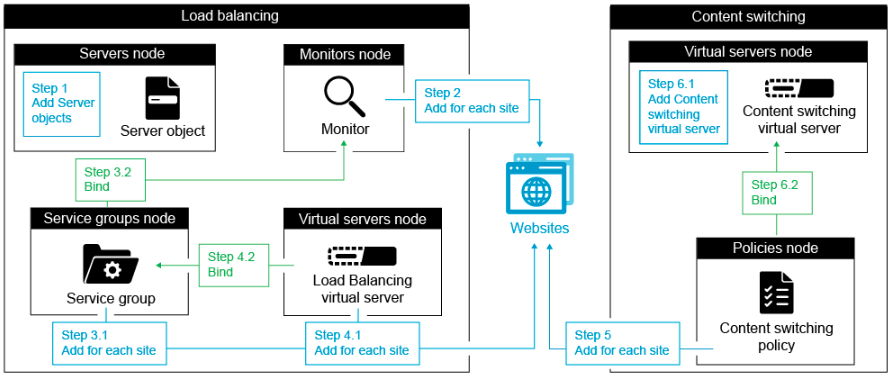
Remarque
Après avoir créé un groupe de contenus, vous pouvez modifier son serveur virtuel de commutation de contenu pour personnaliser la configuration.
Activer la commutation de contenu
Pour utiliser la fonctionnalité de changement de contenu, vous devez activer la commutation de contenu. Vous pouvez configurer des entités de changement de contenu même si la fonctionnalité de changement de contenu est désactivée. Cependant, les entités ne fonctionnent pas.
Activer la commutation de contenu à l’aide de la CLI
À l’invite de commandes, tapez les commandes suivantes pour activer la commutation de contenu et vérifier la configuration :
enable ns feature CS
show ns feature
<!--NeedCopy-->
Exemple :
> enable feature ContentSwitch
Done
> show feature
Feature Acronym Status
------- ------- ------
1) Web Logging WL OFF
2) Surge Protection SP ON
3) Load Balancing LB ON
4) Content Switching CS ON
.
.
.
22) Responder RESPONDER ON
23) HTML Injection HTMLInjection ON
24) NetScaler Push push OFF
Done
<!--NeedCopy-->
Activez le changement de contenu à l’aide de l’interface graphique
Accédez à Système > Paramètres et, dans le groupe Modes et fonctionnalités, sélectionnez Configurer les fonctionnalités de base, puis sélectionnez Changement de contenu.
Créez des serveurs virtuels de commutation de contenu
Vous pouvez ajouter, modifier et supprimer des serveurs virtuels de commutation de contenu. L’état d’un serveur virtuel est en panne lorsque vous le créez, car le serveur virtuel d’équilibrage de charge n’y est pas encore lié.
Création d’un serveur virtuel à l’aide de l’interface de ligne de commande
À l’invite de commandes, tapez :
add cs vserver <name> <protocol> <IPAddress> <port>
<!--NeedCopy-->
Exemple :
add cs vserver Vserver-CS-1 HTTP 10.102.29.161 80
<!--NeedCopy-->
Ajouter un serveur virtuel de commutation de contenu à l’aide de l’interface graphique
- Accédez à Gestion du trafic > Commutation de contenu > Serveurs virtuels, puis ajoutez un serveur virtuel.
- Spécifiez un nom pour le serveur virtuel de commutation de contenu.
Remarque
Il existe un serveur virtuel de commutation de contenu différent pour chaque protocole. (Par exemple, HTTP et SSL).
- Renseignez les champs pertinents, puis cliquez sur OK.
Statistiques du serveur virtuel de commutation de contenu
Les statistiques du serveur virtuel de commutation de contenu affichent des informations telles que la sélection du serveur virtuel, les octets de demande, les octets de réponse, le nombre total de paquets reçus, le nombre total de paquets envoyés, le seuil de débordement, la sélection de débordement, les connexions actuelles établies par le client et la sélection de sauvegarde du serveur virtuel en panne.
Les statistiques du serveur virtuel de commutation de contenu affichent également les détails récapitulatifs du serveur virtuel d’équilibrage de charge par défaut lié.
Afficher les statistiques du serveur virtuel de commutation de contenu à l’aide de l’interface de ligne de commande
À l’invite de commandes, tapez :
stat cs vserver <name>
<!--NeedCopy-->
Exemple :
stat cs vserver CS_stats
<!--NeedCopy-->
Afficher les statistiques du serveur virtuel de commutation de contenu à l’aide de l’interface graphique
-
Accédez à Gestion du trafic > Commutation de contenu > Serveurs virtuels.
-
Sélectionnez le serveur virtuel et cliquez sur Statistiques.
Configurer une configuration d’équilibrage de charge pour le changement de contenu
Le serveur virtuel de commutation de contenu redirige toutes les demandes vers un serveur virtuel d’équilibrage de charge. Vous devez créer un serveur virtuel d’équilibrage de charge pour chaque version du contenu qui est commuté. Cela est vrai même si votre configuration ne comporte qu’un seul serveur pour chaque version du contenu et que vous n’effectuez donc aucun équilibrage de charge avec ces serveurs. Vous pouvez également configurer l’équilibrage de charge réel avec plusieurs serveurs à équilibrage de charge qui reflètent chaque version du contenu. Dans les deux scénarios, le serveur virtuel de commutation de contenu doit disposer d’un serveur virtuel d’équilibrage de charge spécifique affecté à chaque version du contenu en cours de commutation.
Le serveur virtuel d’équilibrage de charge transfère ensuite la demande à un service. Si un seul service lui est lié, il le sélectionne. Si plusieurs services lui sont liés, il utilise sa méthode d’équilibrage de charge configurée pour sélectionner un service pour la demande, et transfère cette demande au service qu’il a sélectionné.
Pour configurer une configuration d’équilibrage de charge de base, vous devez effectuer les tâches suivantes :
- Créer des serveurs virtuels d’équilibrage de charge
- Créer des services
- Liez les services au serveur virtuel d’équilibrage de charge
Pour plus d’informations sur l’équilibrage de charge, voir Fonctionnement de l’équilibrage de charge. Pour obtenir des instructions détaillées sur la configuration d’une configuration d’équilibrage de charge de base, voir Configurer l’équilibrage de charge de base.
Configurer une action de changement de contenu
Vous spécifiez le serveur virtuel d’équilibrage de charge cible pour une stratégie de commutation de contenu lorsque vous liez la stratégie au serveur virtuel de commutation de contenu. Par conséquent, vous devez configurer une stratégie pour chaque serveur virtuel d’équilibrage de charge vers lequel diriger le trafic.
Toutefois, si votre stratégie de changement de contenu utilise une règle de syntaxe par défaut, vous pouvez configurer une action pour cette stratégie. Dans l’action, vous pouvez spécifier le nom du serveur virtuel d’équilibrage de charge cible ou configurer une expression basée sur la demande qui, au moment de l’exécution, calcule le nom du serveur virtuel d’équilibrage de charge auquel envoyer la demande. L’expression d’action doit être spécifiée dans la syntaxe par défaut.
L’option d’expression peut réduire considérablement la taille de votre configuration de commutation de contenu, car vous n’avez besoin que d’une seule stratégie par serveur virtuel de commutation de contenu. Les stratégies de commutation de contenu qui utilisent une action peuvent également être liées à plusieurs serveurs virtuels de commutation de contenu, car le serveur virtuel d’équilibrage de charge cible n’est plus spécifié dans la stratégie de commutation de contenu. La possibilité de lier une stratégie unique à plusieurs serveurs virtuels de commutation de contenu contribue à réduire davantage la taille de votre configuration de commutation de contenu.
Après avoir créé une action, vous créez une stratégie de changement de contenu et spécifiez l’action dans la stratégie, de sorte que l’action soit exécutée lorsque cette stratégie correspond à une demande.
Remarque
Vous pouvez également, pour une stratégie de commutation de contenu qui utilise une règle de syntaxe par défaut, spécifier le serveur virtuel d’équilibrage de charge cible lorsque vous liez la stratégie à un serveur virtuel de commutation de contenu, au lieu d’utiliser une action distincte. Pour les stratégies basées sur le domaine, les stratégies basées sur les URL et les stratégies basées sur des règles qui utilisent des expressions classiques, aucune action n’est disponible. Par conséquent, pour ces types de stratégies, vous spécifiez le nom du serveur virtuel d’équilibrage de charge cible lorsque vous liez la stratégie à un serveur virtuel de commutation de contenu.
Configurer une action qui spécifie le nom du serveur virtuel d’équilibrage de charge cible
Si vous choisissez de spécifier le nom du serveur virtuel d’équilibrage de charge cible dans une action de commutation de contenu, vous avez besoin d’autant de stratégies de commutation de contenu que de serveurs virtuels d’équilibrage de charge cible. Dans ce cas, les décisions de changement de contenu sont basées sur les règles de la stratégie de changement de contenu, et l’action spécifie simplement le serveur virtuel d’équilibrage de charge cible. Lorsqu’une demande correspond à la stratégie, elle est transférée au serveur virtuel d’équilibrage de charge spécifié.
Créez et vérifiez une action de commutation de contenu qui spécifie le nom du serveur virtuel d’équilibrage de charge cible, à l’aide de l’interface de ligne de commande
À l’invite de commandes, tapez :
add cs action <name> -targetLBVserver <string> [-comment <string>]
show cs action <name>
<!--NeedCopy-->
Exemple :
> add cs action mycsaction -targetLBVserver mylbvserver -comment "Forwards requests to mylbvserver."
Done
> show cs action mycsaction
Name: mycsaction
Target LB Vserver: mylbvserver
Hits: 0
Undef Hits: 0
Action Reference Count: 0
Comment: "Forwards requests to mylbvserver."
Done
>
<!--NeedCopy-->
Configurez une action de commutation de contenu qui spécifie le nom du serveur virtuel d’équilibrage de charge cible, à l’aide de l’interface graphique
- Accédez à Gestion du trafic > Changement de contenu > Actions.
- Configurez une action de commutation de contenu et spécifiez le nom du serveur virtuel d’équilibrage de charge cible.
Configurer une action qui spécifie une expression pour sélectionner la cible au moment de l’exécution
Si vous choisissez de configurer une expression basée sur une demande qui peut calculer dynamiquement le nom du serveur virtuel d’équilibrage de charge cible, vous devez configurer une seule stratégie de commutation de contenu pour sélectionner le serveur virtuel approprié. La règle de la stratégie peut être un simple VRAI (la stratégie correspond à toutes les demandes) car, dans ce cas, les décisions de changement de contenu sont basées sur l’expression de l’action. En configurant une expression dans une action, vous pouvez réduire considérablement la taille de votre configuration de changement de contenu.
Si vous choisissez de configurer une expression basée sur la demande pour calculer le nom du serveur virtuel d’équilibrage de charge cible au moment de l’exécution, vous devez examiner attentivement comment nommer les serveurs virtuels d’équilibrage de charge dans la configuration. Vous devez être en mesure de dériver leurs noms à l’aide de l’expression de stratégie basée sur la demande dans l’action.
Par exemple, si vous changez de demande en fonction du suffixe d’URL (extension de la ressource demandée), lorsque vous nommez les serveurs virtuels d’équilibrage de charge, vous pouvez suivre la convention d’ajout du suffixe d’URL à une chaîne prédéterminée, par exemple mylb_. Par exemple, les serveurs virtuels d’équilibrage de charge pour les pages HTML et les fichiers PDF peuvent être nommés mylb_html et mylb_pdf, respectivement. Dans ce cas, la règle que vous pouvez utiliser dans l’action de changement de contenu pour sélectionner le serveur virtuel d’équilibrage de charge approprié est "mylb_"+HTTP.REQ.URL.SUFFIX. Si le serveur virtuel de commutation de contenu reçoit une demande de page HTML, l’expression est mylb_htmlrenvoyée et la demande est basculée vers le serveur virtuel mylb_html.
Créez une action de changement de contenu qui spécifie une expression à l’aide de l’interface de ligne de commande
Sur la ligne de commande, tapez les commandes suivantes pour créer une action de changement de contenu qui spécifie une expression et vérifiez la configuration :
add cs action <name> -targetVserverExpr <expression>) [-comment <string>]
show cs action <name>
<!--NeedCopy-->
Exemple :
> add cs action mycsaction1 -targetvserverExpr '"mylb_" + HTTP.REQ.URL.SUFFIX'
Done
> show cs action mycsaction1
Name: mycsaction1
Target Vserver Expression: "mylb_" + HTTP.REQ.URL.SUFFIX
Target LB Vserver: No_Target
…
Done
>
<!--NeedCopy-->
Configurer une action de changement de contenu qui spécifie une expression à l’aide de l’interface graphique
- Accédez à Gestion du trafic > Changement de contenu > Actions.
- Configurez une action de commutation de contenu et spécifiez une expression qui calculera dynamiquement le nom du serveur virtuel d’équilibrage de charge cible.
Configurer les stratégies de changement de contenu
Une stratégie de commutation de contenu définit un type de demande qui doit être dirigée vers un serveur virtuel d’équilibrage de charge. Ces stratégies sont appliquées dans l’ordre des priorités qui leur sont attribuées ou (si vous utilisez des stratégies Citrix ADC Classic et que vous n’attribuez pas de priorités lors de la liaison) dans l’ordre dans lequel les stratégies ont été créées.
Les stratégies peuvent être les suivantes :
-
Stratégies basées sur le domaine. L’appliance Citrix ADC compare le domaine d’une URL entrante aux domaines spécifiés dans les stratégies. L’appliance renvoie ensuite le contenu le plus approprié. Les stratégies basées sur le domaine doivent être des stratégies classiques. Les règles de syntaxe par défaut ne sont pas prises en charge pour ce type de stratégie de changement de contenu.
-
Stratégies basées sur les URL. L’appliance compare une URL entrante aux URL spécifiées dans les stratégies. L’appliance renvoie ensuite le contenu basé sur l’URL le plus approprié, qui correspond généralement à l’URL configurée la plus longue. Les stratégies basées sur une URL doivent être des stratégies classiques. Les règles de syntaxe par défaut ne sont pas prises en charge pour ce type de stratégie de changement de contenu.
-
Stratégies basées sur des règles. L’appliance compare les données entrantes aux expressions spécifiées dans les stratégies. Vous créez des stratégies basées sur des règles à l’aide d’une expression classique ou d’une expression de syntaxe par défaut. Les règles de syntaxe classiques et par défaut sont prises en charge pour les stratégies de changement de contenu basées sur des règles.
Remarque
Une stratégie basée sur des règles peut être configurée à l’aide d’une action facultative. Une stratégie comportant une action peut être liée à plusieurs serveurs virtuels ou étiquettes de stratégie.
Si vous définissez une priorité lorsque vous liez vos stratégies au serveur virtuel de commutation de contenu, les stratégies sont évaluées par ordre de priorité. Si vous ne définissez pas de priorités spécifiques lors de la liaison de vos stratégies, les stratégies sont évaluées dans l’ordre dans lequel elles ont été créées.
Pour plus d’informations sur les stratégies et expressions classiques Citrix ADC, reportez-vous à la section Configuration des stratégies et expressions classiques. Pour plus d’informations sur les stratégies de syntaxe par défaut, reportez-vous à la section Configuration des expressions de syntaxe par défaut.
Créez une stratégie de changement de contenu à l’aide de l’interface de ligne de commande
À l’invite de commandes, tapez l’une des commandes suivantes :
add cs policy <policyName> -domain <domain>
add cs policy <policyName> -url <URLValue>
add cs policy <policyName> -rule <RULEValue>
add cs policy <policyName> -rule <RULEValue> -action <actionName>
<!--NeedCopy-->
Exemple :
add cs policy Policy-CS-1 -url "http://example.com"
add cs policy Policy-CS-1 -domain "example.com"
add cs policy Policy-CS-1 -rule "CLIENT.IP.SRC.SUBNET(24).EQ(10.217.84.0)"
add cs policy Policy-CS-2 -rule "SYS.TIME.BETWEEN(GMT 2009 Nov,GMT 2009 Dec)"
add cs policy Policy-CS-3 -rule "http.req.method.eq(GET)" -action act1
<!--NeedCopy-->
Renommer une stratégie de changement de contenu à l’aide de l’interface de ligne de commande
À l’invite de commandes, tapez :
rename cs policy <policyName> <newName>
<!--NeedCopy-->
Exemple :
rename cs policy myCSPolicy myCSPolicy1
<!--NeedCopy-->
Renommer une stratégie de changement de contenu à l’aide de l’interface graphique
Accédez à Gestion du trafic > Changement de contenu > Stratégies, sélectionnez une stratégie et, dans la liste Actions, sélectionnez Renommer.
Créez une stratégie de changement de contenu à l’aide de l’interface graphique
- Accédez à Gestion du trafic > Commutation de contenu > Stratégies, puis cliquez sur Ajouter.
- Renseignez les champs pertinents, puis cliquez sur Créer.
Configurer les étiquettes de stratégie de changement de contenu
Une étiquette de stratégie est un point de liaison défini par l’utilisateur auquel les stratégies sont liées. Lorsqu’une étiquette de stratégie est appelée, toutes les stratégies qui lui sont liées sont évaluées dans l’ordre de priorité que vous leur avez attribué. Un libellé de stratégie peut inclure une ou plusieurs stratégies, chacune pouvant se voir attribuer son propre résultat. Une correspondance sur une stratégie dans l’étiquette de stratégie peut entraîner la poursuite de la stratégie suivante, l’appel d’un autre libellé de stratégie ou d’une ressource appropriée, ou la fin immédiate de l’évaluation de la stratégie et le retour du contrôle de la stratégie qui a appelé l’étiquette de stratégie. Vous pouvez créer des étiquettes de stratégie pour les stratégies de syntaxe par défaut uniquement.
Une étiquette de stratégie de changement de contenu se compose d’un nom, d’un type d’étiquette et d’une liste de stratégies liées à l’étiquette de stratégie. Le type d’étiquette de stratégie spécifie le protocole qui a été affecté aux stratégies liées à l’étiquette. Il doit correspondre au type de service du serveur virtuel de commutation de contenu auquel la stratégie qui appelle l’étiquette de stratégie est liée. Par exemple, vous pouvez lier des stratégies de charge utile TCP à une étiquette de stratégie de type TCP uniquement. La liaison des stratégies de charge utile TCP à une étiquette de stratégie de type HTTP n’est pas prise en charge.
Chaque stratégie d’une étiquette de stratégie de changement de contenu est associée soit à une cible (qui est équivalente à l’action associée à d’autres types de stratégies, telles que les stratégies de réécriture et de répondeur), soit à une option GoToPriorityExpression et à une option d’appel. En d’autres termes, pour une stratégie donnée dans un libellé de stratégie de changement de contenu, vous pouvez spécifier une cible ou définir l’option GoToPriorityExpression et l’option invoke. De plus, si plusieurs stratégies sont évaluées sur true, seule la cible de la dernière stratégie évaluée sur true est prise en compte.
Vous pouvez utiliser l’interface de ligne de commande Citrix ADC ou l’interface graphique pour configurer les étiquettes de stratégie de commutation de contenu. Dans l’interface de ligne de commande Citrix ADC, vous commencez par créer une étiquette de stratégie à l’aide de la commande add cs policy label. Ensuite, vous liez les stratégies à l’étiquette de stratégie, une stratégie à la fois, à l’aide de la commande bind cs policy label. Dans l’interface graphique Citrix ADC, vous effectuez les deux tâches dans une seule boîte de dialogue.
Créez une étiquette de stratégie de changement de contenu à l’aide de l’interface de ligne de commande
À l’invite de commandes, tapez :
add cs policylabel <labelName> <cspolicylabelTypetype>`
<!--NeedCopy-->
Exemple :
add cs policylabel testpollab http
<!--NeedCopy-->
Renommer une étiquette de stratégie de changement de contenu à l’aide de l’interface de ligne de commande
À l’invite de commandes, tapez :
rename cs policylabel <labelName> <newName>`
<!--NeedCopy-->
Exemple :
rename cs policylabel oldPolicyLabelName newPolicyLabelName
<!--NeedCopy-->
Renommer une étiquette de stratégie de changement de contenu à l’aide de l’interface graphique
Accédez à Gestion du trafic > Changement de contenu > Libellés de stratégie, sélectionnez un libellé de stratégie et, dans la liste Action, sélectionnez Renommer.
Lier une stratégie à une étiquette de stratégie de commutation de contenu à l’aide de l’interface de ligne de commande
À l’invite de commandes, tapez les commandes suivantes pour lier une stratégie à une étiquette de stratégie et vérifier la configuration :
bind cs policylabel <labelName> <policyName> <priority>[-targetVserver <string>] | [-gotoPriorityExpression <expression>] | [-invoke <labeltype> <labelName>] ]
show cs policylabel <labelName>
<!--NeedCopy-->
Exemple :
bind cs policylabel testpollab test_Pol 100 -targetVserver LBVIP
show cs policylabel testpollab
Label Name: testpollab
Label Type: HTTP
Number of bound policies: 1
Number of times invoked: 0
Policy Name: test_Pol
Priority: 100
Target Virtual Server: LBVIP
<!--NeedCopy-->
Remarque
Si une stratégie est configurée avec une action, le serveur virtuel cible (TargetvServer), accédez à l’expression de priorité (GoToPriorityExpression) et les paramètres invoke (invoke) ne sont pas requis. Si une stratégie n’est pas configurée avec une action, vous devez configurer au moins l’un des paramètres suivants : TargetvServer, GoToPriorityExpression et invoke.
Dissocier une stratégie d’une étiquette de stratégie à l’aide de l’interface de ligne de commande
À l’invite de commandes, tapez les commandes suivantes pour délier une stratégie d’une étiquette de stratégie et vérifier la configuration :
unbind cs policylabel <labelName> <policyName>
show cs policylabel <labelName>
<!--NeedCopy-->
Exemple :
unbind cs policylabel testpollab test_Pol
show cs policylabel testpollab
Label Name: testpollab
Label Type: HTTP
Number of bound policies: 0
Number of times invoked: 0
<!--NeedCopy-->
Supprimer une étiquette de stratégie à l’aide de l’interface de ligne de commande
À l’invite de commandes, tapez :
rm cs policylabel <labelName>
<!--NeedCopy-->
Gérez une étiquette de stratégie de changement de contenu à l’aide de l’interface graphique
Accédez à Gestion du trafic > Commutation de contenu > Étiquettesde stratégie, configurez une étiquette de stratégie, liez des stratégies à l’étiquette et, le cas échéant, spécifiez une priorité, une expression GoToPriority et une option d’appel.
Lier les stratégies à un serveur virtuel de commutation de contenu
Après avoir créé votre serveur virtuel de commutation de contenu et vos stratégies, vous liez chaque stratégie au serveur virtuel de commutation de contenu. Lorsque vous liez la stratégie au serveur virtuel de commutation de contenu, vous spécifiez le serveur virtuel d’équilibrage de charge cible.
Remarque
Si votre stratégie de changement de contenu utilise une règle de syntaxe par défaut, vous pouvez configurer une action de changement de contenu pour cette stratégie. Si vous configurez une action, vous devez spécifier le serveur virtuel d’équilibrage de charge cible lorsque vous configurez l’action, et non lorsque vous liez la stratégie au serveur virtuel de commutation de contenu. Pour plus d’informations sur la configuration d’une action de changement de contenu, consultez la section Configuration d’une action de changement de contenu.
Liez une stratégie à un serveur virtuel de commutation de contenu et sélectionnez un serveur virtuel d’équilibrage de charge cible à l’aide de la CLI
À l’invite de commandes, tapez :
bind cs vserver <name>[-lbvserver<string> -targetLBVServer<string> -policyname <string> -priority <positive_integer>] [-gotoPriorityExpression <expression>] [-type ( REQUEST | RESPONSE )] [-invoke (<labelType> <labelName>)]
<!--NeedCopy-->
Exemple :
bind cs vserver csw-vip2 -policyname csw-ape-policy2 -priority 14 -gotoPriorityExpression NEXT
bind cs vserver csw-vip3 -policyname rewrite-policy1 -priority 17 -gotoPriorityExpression
'q.header("a").count' -flowtype REQUEST -invoke policylabel label1
bind cs vserver Vserver-CS-1 Vserver-LB-1 -policyname Policy-CS-1 -priority 20
<!--NeedCopy-->
Remarque
Les paramètres, le serveur virtuel d’équilibrage de charge cible (TargetVServer), l’expression de priorité d’accès (GoToPriorityExpression) et la méthode invoke (invoke) ne peuvent pas être utilisés si une stratégie comporte une action.
Liez une stratégie à un serveur virtuel de commutation de contenu et sélectionnez un serveur virtuel d’équilibrage de charge cible à l’aide de l’interface graphique
Accédez à Gestion du trafic > Commutation de contenu > Serveurs virtuels, ouvrez un serveur virtuel et, dans la section Liaison des stratégies de commutation de contenu, liez une stratégie au serveur virtuel et spécifiez un serveur virtuel d’équilibrage de charge cible.
Configurer la journalisation basée sur des règles pour le changement de contenu
Vous pouvez configurer la journalisation basée sur des règles pour une stratégie de changement de contenu. La journalisation basée sur des règles vous permet de spécifier un format pour les messages du journal. Le contenu du message de journal est défini à l’aide d’une expression de syntaxe par défaut dans la stratégie de changement de contenu. Lorsque l’action de commutation de contenu spécifiée dans la stratégie est exécutée, l’appliance Citrix ADC construit le message de journal à partir de l’expression et écrit le message dans le fichier journal. La journalisation basée sur des règles est utile si vous souhaitez tester et dépanner une configuration dans laquelle les actions de changement de contenu identifient le serveur virtuel d’équilibrage de charge cible au moment de l’exécution.
Remarque
Si plusieurs stratégies liées à un serveur virtuel donné ont la valeur TRUE et sont configurées avec une action de message d’audit, l’appliance Citrix ADC n’effectue pas toutes les actions de message d’audit. Il exécute uniquement l’action de message d’audit configurée pour la stratégie dont l’action de changement de contenu est effectuée.
Pour configurer la journalisation basée sur des règles pour une stratégie de changement de contenu, vous devez d’abord configurer une action de message d’audit. Pour plus d’informations sur la configuration d’une action de message d’audit, consultez Configuration de l’appliance Citrix ADC pour la journalisation des audits. Après avoir configuré l’action du message d’audit, vous spécifiez l’action dans une stratégie de changement de contenu.
Configurer la journalisation basée sur des règles pour une stratégie de changement de contenu à l’aide de l’interface de ligne de commande
Sur la ligne de commande, saisissez les commandes suivantes pour configurer la journalisation basée sur les stratégies pour une stratégie de changement de contenu et vérifier la configuration :
set cs policy <policyName> -logAction <string>
show cs policy <policyName>
<!--NeedCopy-->
Exemple :
> set cs policy cspol1 -logAction csLogAction
Done
> show cs policy cspol1
Policy: cspol1 Rule: TRUE Action: csact1
LogAction: csLogAction
Hits: 0
1) CS Vserver: csvs1
Priority: 10
Done
>
<!--NeedCopy-->
Configurer la journalisation basée sur des règles pour une stratégie de changement de contenu à l’aide de l’interface graphique
Accédez à Gestion du trafic > Commutation de contenu > Stratégies, ouvrez une stratégie et, dans la liste Action du journal, sélectionnez une action de journal pour la stratégie.
Vérifiez la configuration
Pour vérifier que la configuration de la commutation de contenu est correcte, vous devez afficher les entités de changement de contenu. Pour vérifier le bon fonctionnement après le déploiement de votre configuration de commutation de contenu, vous pouvez afficher les statistiques générées lors de l’accès aux serveurs.
Afficher les propriétés des serveurs virtuels de commutation de contenu
Vous pouvez afficher les propriétés des serveurs virtuels de commutation de contenu que vous avez configurés sur l’appliance Citrix ADC. Vous pouvez utiliser ces informations pour vérifier si le serveur virtuel est correctement configuré et, si nécessaire, pour résoudre les problèmes. Outre les détails tels que le nom, l’adresse IP et le port, vous pouvez afficher les différentes stratégies liées à un serveur virtuel et ses paramètres de gestion du trafic.
Les stratégies de changement de contenu sont affichées dans l’ordre de priorité. Si plusieurs stratégies ont la même priorité, elles sont affichées dans l’ordre dans lequel elles sont liées au serveur virtuel.
Remarque
Si vous avez configuré le serveur virtuel de commutation de contenu pour transférer le trafic vers un serveur virtuel d’équilibrage de charge, vous pouvez également afficher les stratégies de commutation de contenu en affichant les propriétés du serveur virtuel d’équilibrage de charge.
Afficher les propriétés des serveurs virtuels de commutation de contenu à l’aide de l’interface de ligne de commande
Pour répertorier les propriétés de base de tous les serveurs virtuels de commutation de contenu de votre configuration, ou les propriétés détaillées d’un serveur virtuel de commutation de contenu spécifique, à l’invite de commandes, tapez l’une des commandes suivantes :
show cs vserver
show cs vserver <name>
<!--NeedCopy-->
Exemple
1.
show cs vserver Vserver-CS-1
Vserver-CS-1 (10.102.29.161:80) - HTTP Type: CONTENT
State: UP
Last state change was at Thu Jun 30 10:48:59 2011
Time since last state change: 6 days, 20:03:00.760
Client Idle Timeout: 180 sec
Down state flush: ENABLED
Disable Primary Vserver On Down : DISABLED
Appflow logging: DISABLED
Port Rewrite : DISABLED
State Update: DISABLED
Default: Content Precedence: RULE
Vserver IP and Port insertion: OFF
Case Sensitivity: ON
Push: DISABLED Push VServer:
Push Label Rule: none
...
1) Policy : __ESNS_PREBODY_POLICY Priority:0
2) Policy : __ESNS_POSTBODY_POLICY Priority:0
1) Compression Policy Name: __ESNS_CMP_POLICY Priority: 2147483647
GotoPriority Expression: END
Flowtype: REQUEST
2) Rewrite Policy Name: __ESNS_REWRITE_POLICY Priority: 2147483647
GotoPriority Expression: END
Flowtype: REQUEST
3) Cache Policy Name: dfbx Priority: 10
GotoPriority Expression: END
Flowtype: REQUEST
4) Responder Policy Name: __ESNS_RESPONDER_POLICY Priority: 2147483647
GotoPriority Expression: END
1) Policy: wiki Target: LBVIP2 Priority: 25 Hits: 0
2) Policy: plain Target: LBVIP1 Priority: 90 Hits: 0
3) Policy: DispOrderTest2 Target: KerbAuthLBVS Priority: 91 Hits: 0
4) Policy: test_Pol Target: LBVIP1 Priority: 92 Hits: 0
5) Policy: PolicyNameTesting Target: LBVIP1 Priority: 100 Hits: 0
Done
>
show cs vserver
1) Vserver-CS-1 (10.102.29.161:80) - HTTP Type: CONTENT
State: UP
…
Appflow logging: DISABLED
Port Rewrite : DISABLED
State Update: DISABLED
2) apubendpt (10.111.111.1:80) - HTTP Type: CONTENT
State: UP
…
Client Idle Timeout: 180 sec
Down state flush: DISABLED
…
3) apubendpt1 (10.111.111.2:80) - HTTP Type: CONTENT
State: UP
…
Disable Primary Vserver On Down : DISABLED
Appflow logging: DISABLED
Port Rewrite : DISABLED
State Update: DISABLED
…
<!--NeedCopy-->
Afficher les stratégies de changement de contenu
Vous pouvez afficher les propriétés des stratégies de changement de contenu que vous avez définies, telles que le nom, le domaine, l’URL ou l’expression, et utiliser ces informations pour détecter toute erreur dans la configuration ou pour dépanner si quelque chose ne fonctionne pas correctement.
Afficher les propriétés des stratégies de commutation de contenu à l’aide de l’interface de ligne de commande
Pour afficher les détails de configuration des stratégies de commutation de contenu, saisissez l’une des commandes suivantes :
show cs policy
show cs policy <PolicyName>
<!--NeedCopy-->
Exemple :
show cs policy
show cs policy Policy-CS-1
<!--NeedCopy-->
Afficher les propriétés des stratégies de changement de contenu à l’aide de l’interface graphique
Accédez à Gestion du trafic > Changement de contenu > Stratégies, sélectionnez une stratégie et, dans la liste Action, sélectionnez Afficher les liaisons.
Afficher la configuration d’un serveur virtuel de commutation de contenu à l’aide du visualiseur
Le visualiseur de commutation de contenu est un outil que vous pouvez utiliser pour afficher une configuration de changement de contenu au format graphique. Vous pouvez utiliser le visualiseur pour afficher les éléments de configuration suivants :
- Un résumé des serveurs virtuels d’équilibrage de charge auxquels le serveur virtuel de commutation de contenu est lié.
- Tous les services et groupes de services liés au serveur virtuel d’équilibrage de charge et tous les moniteurs liés aux services.
- Les détails de configuration de tout élément affiché.
- Toutes les stratégies liées au serveur virtuel de commutation de contenu. Il n’est pas nécessaire que ces stratégies soient des stratégies de changement de contenu. Les stratégies de réécriture peuvent également être liées à un serveur virtuel de commutation de contenu.
Une fois que vous avez terminé la configuration de commutation de contenu et d’équilibrage de charge, vous pouvez exporter l’intégralité de la configuration vers un fichier modèle d’application.
Remarque
Le visualiseur nécessite une interface graphique, il n’est donc disponible que via l’interface graphique.
Afficher une configuration de commutation de contenu à l’aide du visualiseur de l’interface graphique
- Accédez à Gestion du trafic > Commutation de contenu > Serveurs virtuels.
- Dans le volet d’informations, sélectionnez le serveur virtuel que vous souhaitez afficher, puis cliquez sur Visualiseur.
- Dans la fenêtre Visualiseur de changement de contenu, vous pouvez ajuster la zone d’affichage comme suit :
- Cliquez sur les icônes Zoom avant et Zoom arrière pour augmenter ou réduire la zone d’affichage.
- Cliquez sur l’icône Enregistrer l’image pour enregistrer le graphique en tant que fichier image.
- Dans le champ de texte Rechercher, commencez à taper le nom de l’élément que vous recherchez. Lorsque vous avez saisi suffisamment de caractères pour identifier l’élément, son emplacement est mis en surbrillance. Pour restreindre la recherche, cliquez sur le menu déroulant et sélectionnez le type d’élément que vous souhaitez rechercher.
- Pour afficher les détails de configuration des entités liées à ce serveur virtuel, vous pouvez effectuer les opérations suivantes :
- Pour afficher les stratégies liées au serveur virtuel, dans la barre d’outils située en haut de la boîte de dialogue, sélectionnez une ou plusieurs icônes de stratégie spécifiques aux fonctionnalités. Si les étiquettes de stratégie sont configurées, elles apparaissent dans la zone d’affichage principale.
- Pour afficher les détails de configuration d’un service ou d’un groupe de services lié, cliquez sur l’icône du service, sur l’onglet Tâches associées, puis sur Afficher les services aux membres.
- Pour afficher les détails de configuration d’un moniteur, cliquez sur l’icône du moniteur, cliquez sur l’onglet Tâches associées, puis cliquez sur Afficher le moniteur.
- Pour afficher des statistiques détaillées pour n’importe quel serveur virtuel dans la configuration de commutation de contenu, cliquez sur le serveur virtuel pour lequel vous souhaitez afficher les statistiques, puis sur l’onglet Tâches associées, puis sur Statistiques.
- Pour afficher une liste comparative des paramètres dont les valeurs diffèrent ou ne sont pas définies entre les conteneurs de services d’un serveur virtuel d’équilibrage de charge, cliquez sur l’icône d’un conteneur, cliquez sur l’onglet Tâches associées, puis sur Différence des attributs de service.
- Pour afficher les détails de liaison de moniteur pour les services d’un conteneur, dans la boîte de dialogue Diff des attributs de service, dans la colonne Groupe du conteneur, cliquez sur Détails. Cette liste comparative vous aide à déterminer quel conteneur de services possède la configuration que vous souhaitez appliquer à tous les conteneurs de services.
- Pour afficher le nombre de demandes reçues par seconde à un moment donné par les serveurs virtuels de la configuration, et le nombre de demandes sélectionnées par seconde à un moment donné pour les stratégies de réécriture, de répondeur et de cache, cliquez sur Afficher les statistiques. Les informations statistiques sont affichées sur les nœuds respectifs du visualiseur. Ces informations ne sont pas mises à jour en temps réel. Il est actualisé manuellement. Pour actualiser les informations, cliquez sur Actualiser les statistiques.
Remarque
Cette option n’est disponible que sur les versions Citrix ADC nCore.
- Pour copier les détails de configuration d’un élément dans un document ou une feuille de calcul, cliquez sur l’icône de cet élément, sur Tâches associées, sur Copier les propriétés, puis collez les informations dans un document.
- Pour exporter l’intégralité de la configuration affichée dans le visualiseur vers un fichier de modèle d’application, cliquez sur l’icône du serveur virtuel de commutation de contenu, cliquez sur Tâches associées, puis sur Créer un modèle. Lors de la création du modèle d’application, vous pouvez configurer des variables dans certaines expressions de stratégie et actions. Pour plus d’informations, consultez AppExpert.
Partager
Partager
Dans cet article
- Activer la commutation de contenu
- Activer la commutation de contenu à l’aide de la CLI
- Activez le changement de contenu à l’aide de l’interface graphique
- Créez des serveurs virtuels de commutation de contenu
- Ajouter un serveur virtuel de commutation de contenu à l’aide de l’interface graphique
- Statistiques du serveur virtuel de commutation de contenu
- Configurer une configuration d’équilibrage de charge pour le changement de contenu
- Configurer une action de changement de contenu
- Configurer une action qui spécifie une expression pour sélectionner la cible au moment de l’exécution
- Configurer les stratégies de changement de contenu
- Créez une stratégie de changement de contenu à l’aide de l’interface de ligne de commande
- Renommer une stratégie de changement de contenu à l’aide de l’interface de ligne de commande
- Renommer une stratégie de changement de contenu à l’aide de l’interface graphique
- Créez une stratégie de changement de contenu à l’aide de l’interface graphique
- Configurer les étiquettes de stratégie de changement de contenu
- Créez une étiquette de stratégie de changement de contenu à l’aide de l’interface de ligne de commande
- Renommer une étiquette de stratégie de changement de contenu à l’aide de l’interface de ligne de commande
- Renommer une étiquette de stratégie de changement de contenu à l’aide de l’interface graphique
- Lier une stratégie à une étiquette de stratégie de commutation de contenu à l’aide de l’interface de ligne de commande
- Dissocier une stratégie d’une étiquette de stratégie à l’aide de l’interface de ligne de commande
- Supprimer une étiquette de stratégie à l’aide de l’interface de ligne de commande
- Gérez une étiquette de stratégie de changement de contenu à l’aide de l’interface graphique
- Lier les stratégies à un serveur virtuel de commutation de contenu
- Liez une stratégie à un serveur virtuel de commutation de contenu et sélectionnez un serveur virtuel d’équilibrage de charge cible à l’aide de la CLI
- Liez une stratégie à un serveur virtuel de commutation de contenu et sélectionnez un serveur virtuel d’équilibrage de charge cible à l’aide de l’interface graphique
- Configurer la journalisation basée sur des règles pour le changement de contenu
- Configurer la journalisation basée sur des règles pour une stratégie de changement de contenu à l’aide de l’interface de ligne de commande
- Configurer la journalisation basée sur des règles pour une stratégie de changement de contenu à l’aide de l’interface graphique
- Vérifiez la configuration
- Afficher les stratégies de changement de contenu
- Afficher la configuration d’un serveur virtuel de commutation de contenu à l’aide du visualiseur
This Preview product documentation is Cloud Software Group Confidential.
You agree to hold this documentation confidential pursuant to the terms of your Cloud Software Group Beta/Tech Preview Agreement.
The development, release and timing of any features or functionality described in the Preview documentation remains at our sole discretion and are subject to change without notice or consultation.
The documentation is for informational purposes only and is not a commitment, promise or legal obligation to deliver any material, code or functionality and should not be relied upon in making Cloud Software Group product purchase decisions.
If you do not agree, select I DO NOT AGREE to exit.